
L'éditeur PHP Xinyi vous apprend à modifier des fichiers PDF ! Les fichiers PDF sont largement utilisés dans le travail quotidien, mais comment les modifier est un problème courant. Heureusement, il existe de nombreuses façons de modifier des fichiers PDF, notamment en utilisant un logiciel d'édition PDF professionnel, des éditeurs PDF en ligne et en convertissant des PDF en formats modifiables. Ensuite, nous présenterons plusieurs méthodes simples et faciles pour vous aider à modifier facilement les fichiers PDF et à améliorer l'efficacité du travail.
Astuce 1 : Utilisez un éditeur PDF
Si vous utilisez un lecteur PDF pour ouvrir un fichier PDF, vous ne pouvez pas modifier le fichier. Si vous souhaitez le modifier, vous devez utiliser un éditeur PDF.
Après avoir ouvert le fichier PDF via l'éditeur, sélectionnez [Modifier le texte] sous l'option [Modifier] dans la barre de menu.
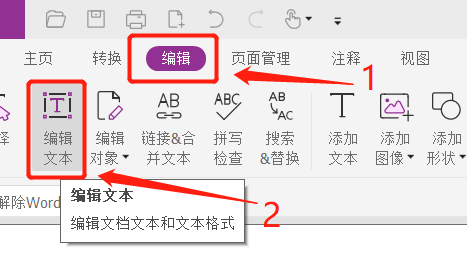 .
.
Une fois la sélection terminée, la zone d'édition du contenu du texte apparaîtra et vous pourrez la modifier ou la modifier selon vos besoins.
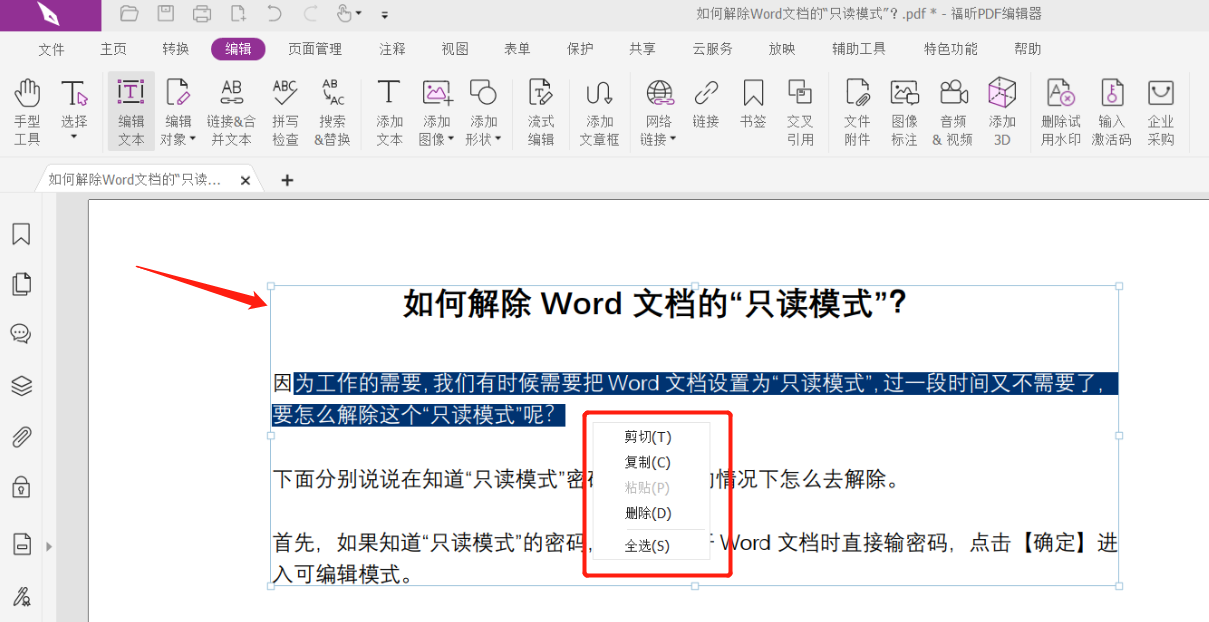
.
Astuce 2 : Convertir au format de document Word
Si vous estimez que l'édition à l'aide d'un éditeur PDF n'est toujours pas assez pratique, nous pouvons convertir le fichier PDF en document Word, puis le modifier.
Tout d'abord, ouvrez le fichier PDF via l'éditeur PDF, cliquez sur [Enregistrer sous] sous l'option [Fichier] dans la barre de menu, puis sélectionnez le répertoire d'enregistrement après avoir enregistré sur la droite.
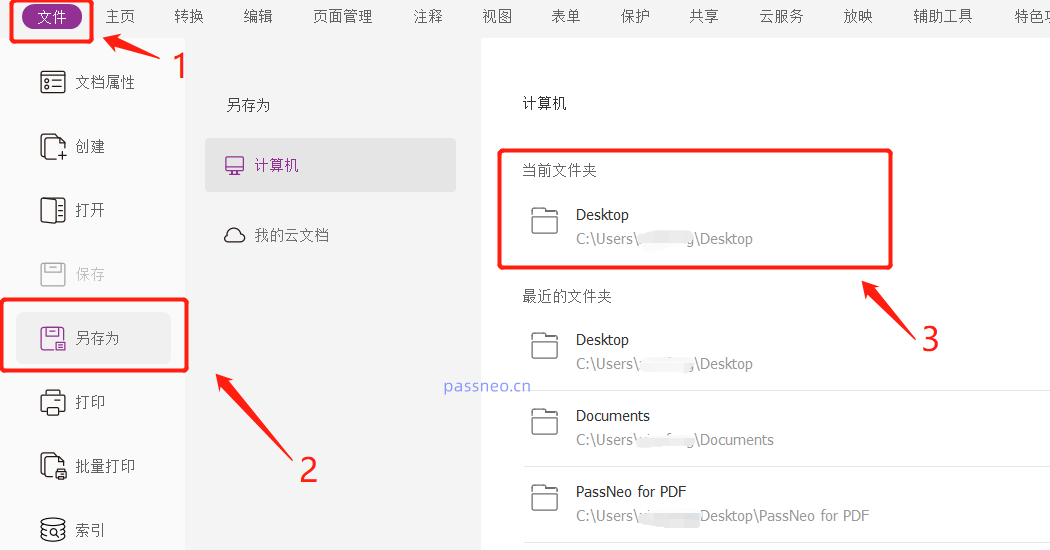 .
.
Une fois la boîte de dialogue affichée, sélectionnez [Format Word] dans la liste déroulante [Enregistrer sous le type] Cliquez sur Enregistrer pour convertir le fichier PDF en document Word.
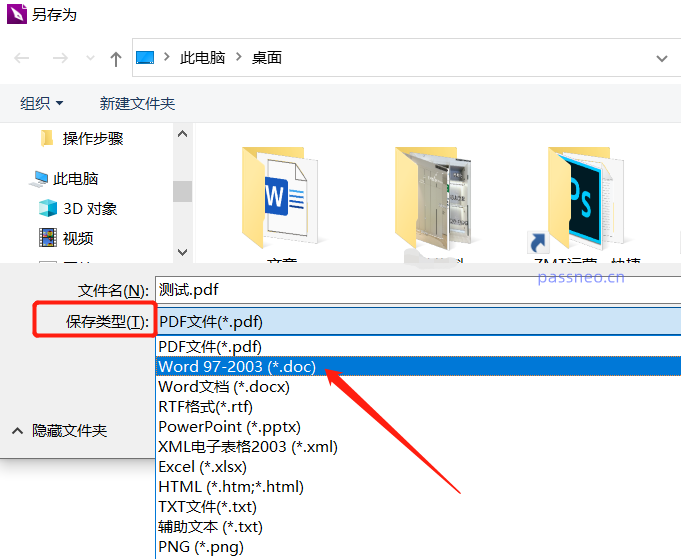
.
Que faire si vous n'avez pas d'éditeur PDF ? Nous pouvons également utiliser des outils de conversion PDF. Par exemple, avec Pepsi Niu PDF Conversion Tool, vous pouvez terminer la conversion en un seul clic en sélectionnant le module [PDF to File] dans l'outil.
Outil de conversion PDF PepsiNiu
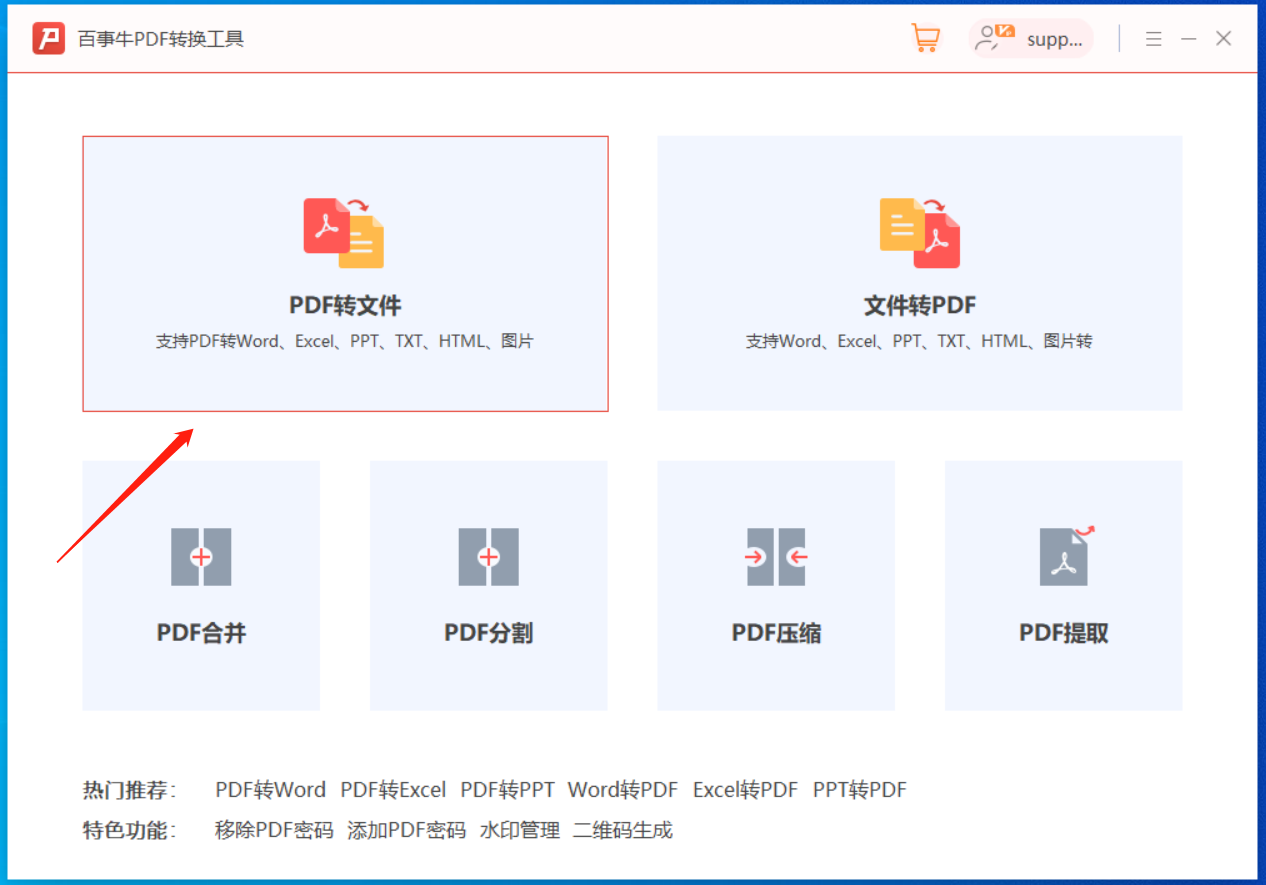
.
Astuce 3 : Supprimez les « Éditions restreintes » des fichiers PDF
Si vous constatez que le fichier PDF ne peut toujours pas être modifié après avoir été ouvert avec un éditeur, vous devez vous demander si le fichier PDF est protégé afin qu'il ne puisse pas être modifié ou modifié.
Une fois la protection par mot de passe définie pour un fichier PDF, de nombreuses options d'édition ne sont pas disponibles. Dans ce cas, nous devons d'abord supprimer la « protection » du PDF avant de l'éditer.
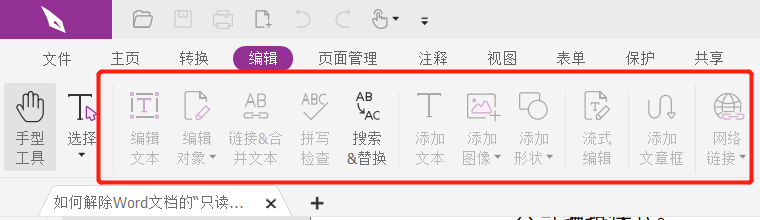 .
.
Tout d'abord, après avoir ouvert le fichier PDF, cliquez sur [Supprimer les paramètres de sécurité] dans la liste [Protéger] de la barre de menu.
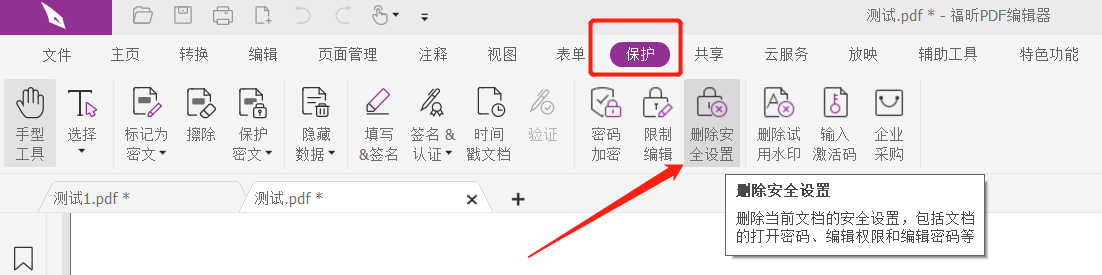 .
.
Après l'apparition d'une nouvelle boîte de dialogue, entrez le mot de passe initialement défini dans le champ du mot de passe. Après avoir cliqué sur [OK], la « protection de restriction » du PDF sera supprimée et vous pourrez modifier le fichier selon la « Méthode 1 ou 2 ». ".
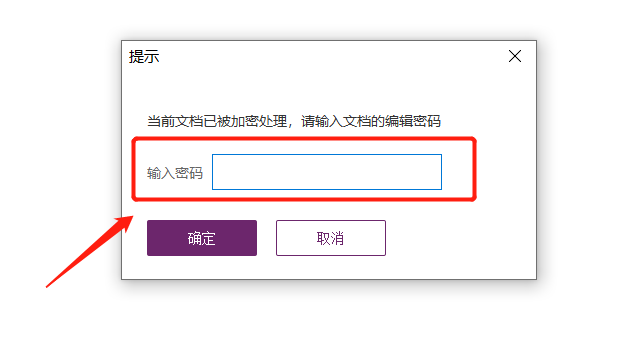 .
.
Bien sûr, nous rencontrerons parfois un problème, c'est-à-dire qu'après une longue période, nous oublions complètement le mot de passe que nous avons défini auparavant et nous ne pouvons pas suivre la méthode ci-dessus pour supprimer la « protection de restriction » des fichiers PDF. Dans ce cas, nous pouvons utiliser d'autres outils PDF pour nous aider à supprimer directement le mot de passe restreint.
Outil de récupération de mot de passe PDF PepsiNiu
Sélectionnez d'abord le module [Sans restriction] dans l'outil, puis importez le fichier PDF pour supprimer les restrictions.
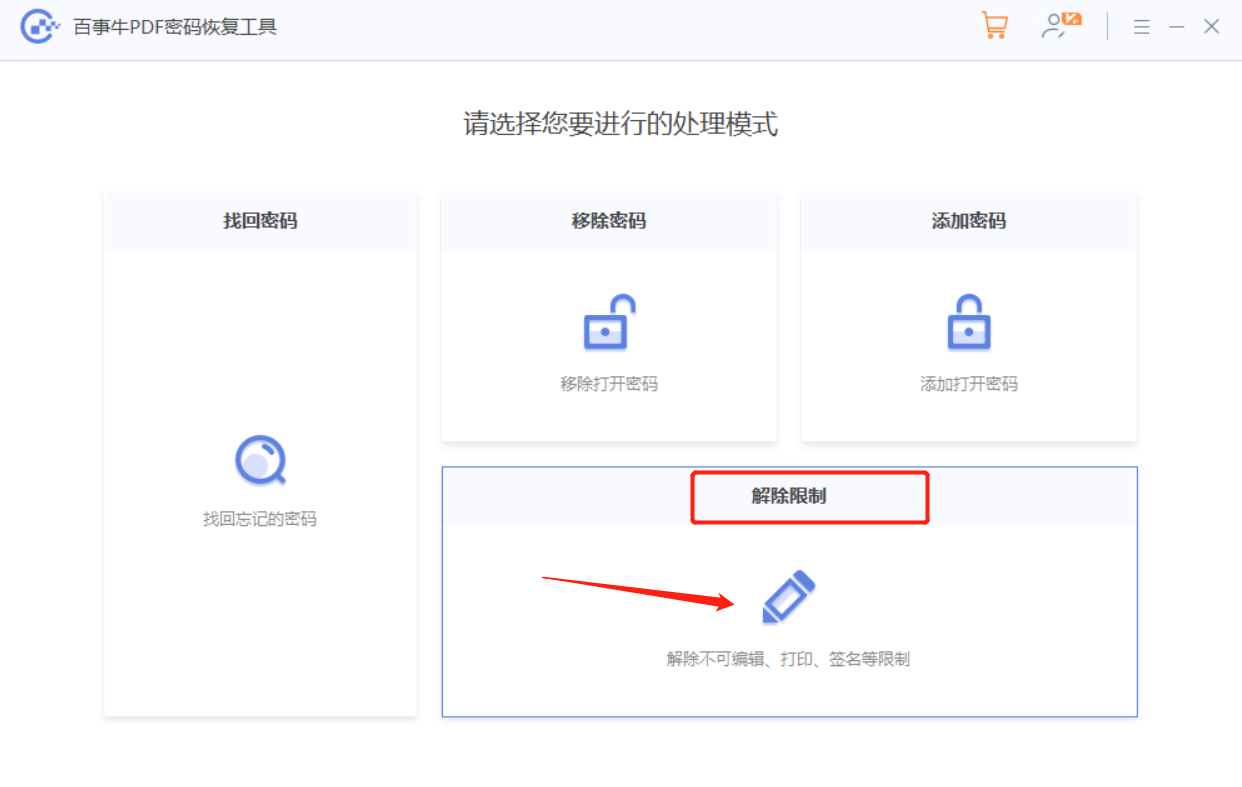
Le fichier PDF une fois la restriction levée sera enregistré en tant que nouveau fichier, cliquez sur [Aller à la vue] pour le trouver.
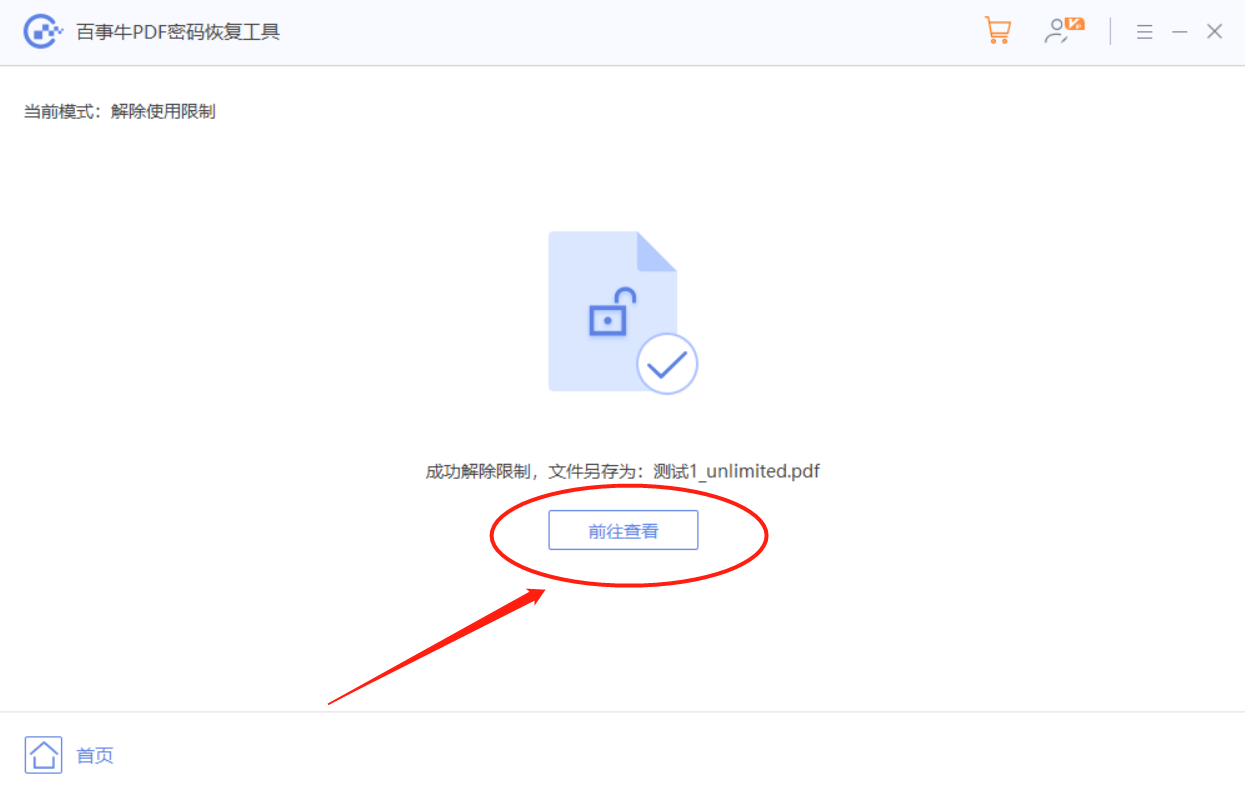
Ce qui précède est le contenu détaillé de. pour plus d'informations, suivez d'autres articles connexes sur le site Web de PHP en chinois!
 Quelles sont les fonctions couramment utilisées d'informix ?
Quelles sont les fonctions couramment utilisées d'informix ?
 Introduction aux niveaux des examens Python
Introduction aux niveaux des examens Python
 Comment configurer l'hibernation dans le système Win7
Comment configurer l'hibernation dans le système Win7
 Caractères d'échappement JavaScript
Caractères d'échappement JavaScript
 Comment configurer l'espace virtuel jsp
Comment configurer l'espace virtuel jsp
 Quels sont les DNS couramment utilisés ?
Quels sont les DNS couramment utilisés ?
 Quels sont les logiciels de gestion de serveur ?
Quels sont les logiciels de gestion de serveur ?
 Comment défendre les serveurs cloud contre les attaques DDoS
Comment défendre les serveurs cloud contre les attaques DDoS
 Comment rembourser Douyin rechargé Doucoin
Comment rembourser Douyin rechargé Doucoin